win11摄像头自动打开了怎么办啊?相信大家都遇到过自己的电脑问题,那么win11摄像头自动打开了怎么办呢?很多小伙伴遇到这个问题不知道如何解决,。其实这个问题不难,小编教你学会解决办法。很多小伙伴不知道怎么操作,小编下面整理了win关闭摄像头解决方法,如果你感兴趣的话,跟着小编一起往下看看吧!

1、点击开始菜单,再选【设置】。
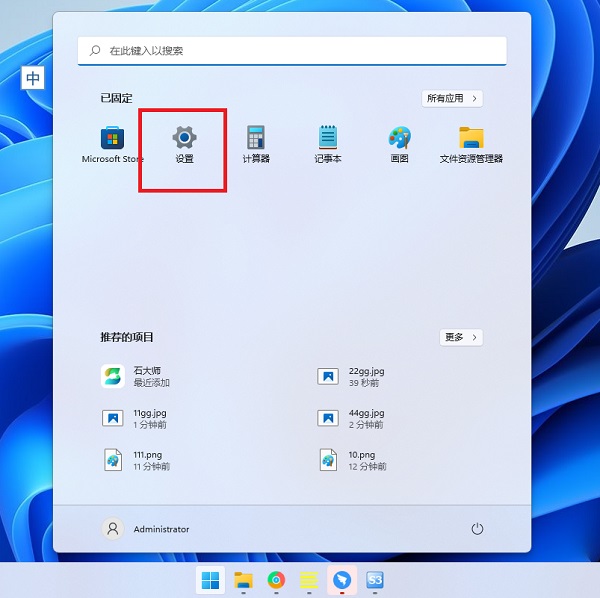
2、在设置窗口的左侧点击【隐私和安全性】。
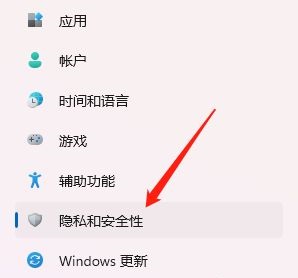
3、然后右侧点击【相机】,这个相机就代表电脑的摄像设备。
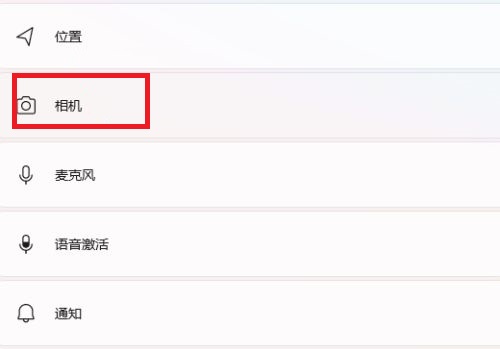
4、进入相机设置,取消掉【摄像头访问】即可,这样任何应用都无法调用摄像头。
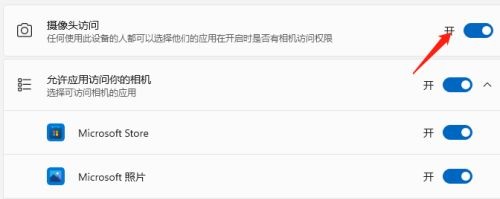
其实,还有一个便捷的解决方案是在笔记本电脑的摄像头位置贴上一张贴纸,来遮挡它。如果是有线摄像头,那么在不用的时候把线给拔了就好。这样不法分子就没办法入侵电脑摄像头偷偷拍摄东西啦。
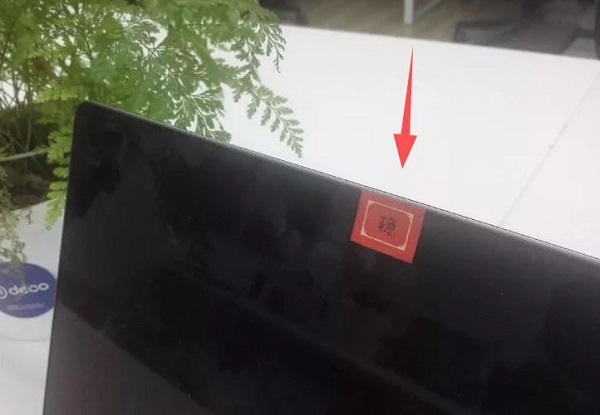
以上就是【win11摄像头自动打开了怎么办啊- win关闭摄像头解决方法】全部内容了,更多精彩教程尽在本站!
以上是win11摄像头自动启用,如何解决?的详细内容。更多信息请关注PHP中文网其他相关文章!




